Jeter un oeil à les fonctions de PI sonic sur le pi de framboise
Après que vous avez fait un peu de bruit, jetez un oeil sur les fonctionnalités que vous pouvez voir dans la fenêtre Sonic Pi. Vous ne devez en savoir beaucoup sur la musique à faire des sons avec Sonic Pi, mais il est utile de savoir ce que les différentes caractéristiques font.
Sommaire
En regardant la fenêtre de code
La fenêtre de code est l'endroit où vous écrivez de la musique. La fenêtre de code est un éditeur pour le code Sonic Pi.
Simple? Il est, mais remarquez les boutons de l'espace de travail sous la fenêtre. Vous pouvez éditer jusqu'à huit projets en même temps. Cliquez sur un bouton d'espace de travail pour échanger entre les projets.
Est-ce que cela signifie que vous pouvez jouer huit projets en même temps? Oui! Voilà pourquoi codage direct est tellement cool - vous pouvez faire tout un groupe de logiciels et de faire chaque début de partie, arrêtez, ou jouez quelque chose de différent.
Si vous faites une erreur dans votre code, Sonic Pi est une fenêtre spéciale apparaissent sous la fenêtre de code, avec quelques messages cryptiques de vous en dire plus sur pourquoi votre code ne fonctionne pas. Les messages ne sont pas faciles à comprendre, mais parfois, ils vous donnent assez d'une idée pour résoudre le problème. Vous pouvez voir un exemple dans la figure suivante.
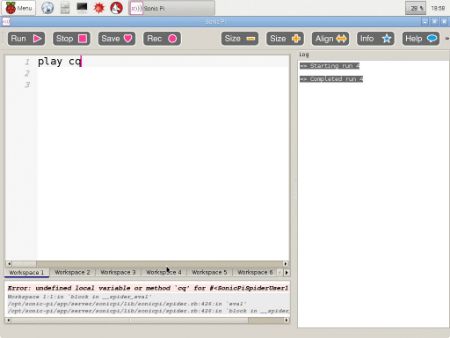
En regardant la fenêtre du journal
La fenêtre de journal affiche les messages de Sonic Pi. Lorsque Sonic Pi joue une note, il ajoute un message à la fenêtre. Lorsque vous en savez plus sur Sonic Pi, vous pouvez écrire vos propres messages à la fenêtre comme des rappels à vous-même.
Surtout vous pouvez ignorer ce qui se passe dans cette fenêtre. Il est pas une lecture essentielle.
Comprendre les fenêtres d'aide
Au bas de l'écran est une fenêtre d'aide avec deux sections. La petite fenêtre à gauche est une liste de toutes les fonctionnalités de Sonic Pi, recueillies en groupes. Lorsque vous cliquez sur un élément dans la fenêtre de gauche, la plus grande fenêtre de droite montre plus d'informations à ce sujet.
Voici une liste des groupes:
Tutoriel: Étape par étape les leçons que vous pouvez essayer.
Exemples: Projets ready-made.
Synthés: Sons électroniques ready-made de prendre des notes de basse, des cloches, whooshes, bips, grogne, et autres bruits.
FX: Changeurs sonores électroniques ready-made qui traitent le son et le rendre plus intéressant. (Ou le transformer en un désordre déformée grungey. Mais parfois, vous voulez que, de sorte qu'il est cool.)
Échantillons: Une autre collection de sons prêts à l'emploi. Contrairement synthés qui font des sons en faisant beaucoup de maths effrayant, échantillons sont des enregistrements de sons de batterie, les rythmes boucle, sons ambiants pour l'ambiance, et similaires.
Lang: Abréviation de la langue - cette section répertorie toutes les commandes et mots spéciaux que vous pouvez utiliser dans le code Sonic Pi.
Sur un petit écran, vous pouvez voir que certains des groupes. Si vous déplacez la souris vers le haut de la barre d'aide, le curseur se transforme en une double flèche. Maintenant, vous pouvez faire glisser le haut de la fenêtre Aide de haut en bas pour montrer plus des rubriques d'aide et moins de la fenêtre de code.
La figure suivante montre une fenêtre d'aide beaucoup plus grand.
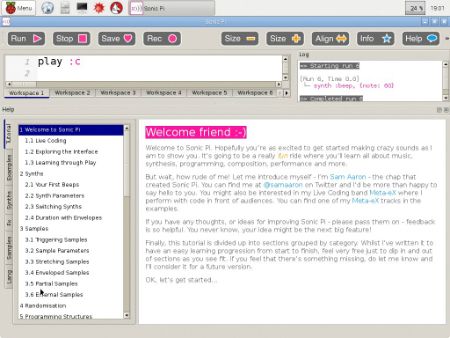
Vous pouvez écouter le code Tutorial et l'exemple. Cliquez-glissez la souris pour mettre en évidence le code - il est rouge dans les tutoriels, bleu dans les exemples. droit; souris et choisissez Copier. Sélectionnez un espace de travail vierge, droit; cliquez sur, et choisissez Coller. Puis cliquez sur Exécuter. Pour effacer un espace de travail, droit; cliquez, choisissez Tout supprimer, et appuyez sur Suppr.
Comprendre les Outils
Les Outils long du haut de la fenêtre contrôlent les principales caractéristiques de Sonic Pi. La plupart des outils font plus ou moins ce que vous attendez. Quelques-uns ont certaines caractéristiques Gotcha pas si évidentes:
Courir: Jouer le code dans l'espace de travail actuel.
Arrêtez: Arrêtez tous les sons dans tous les espaces de travail.
Sauvegarder: Enregistrez le code dans l'espace de travail actuel. Malheureusement, il n'y a pas d'option de charge encore, même si elle est prévue pour une future version. Donc ignorer ce bouton pour l'instant.
Rec: Enregistrer le son. Lorsque vous cliquez sur Arrêter, Sonic Pi demande pour un nom de fichier de sorte que vous pouvez enregistrer le fichier.
Taille + et Taille -: Rendre le code dans la fenêtre plus ou moins important. Cela ne change pas la son- il est tout simplement plus facile / difficile de voir / modifier le code.
Aligner: Appliquer un peu de magie pour rendre le code dans la ligne de l'espace de travail en place comme il le devrait.
Info: Affiche une fenêtre d'information à propos de Sonic Pi. Vous ne serez pas besoin de cliquer plus d'une fois.
Aidez-moi: Afficher / masquer la zone Aide.
Prefs: Configurer le son sur le Pi. Si vous utilisez le Pi avec un petit écran, vous pouvez voir sur ce bouton uniquement si vous cliquez sur les flèches doubles à l'extrême droite de la zone Outils.
Si vous ne faites pas attention, vous pouvez faire les outils disparaissent. Pour les faire réapparaître, cliquez sur la barre à droite de Connexion dans la fenêtre Connexion et choisissez Outils dans le menu qui apparaît.
Depuis la version 2.4 de Sonic Pi, vous ne pouvez pas sauvegarder et de charger le code. Ceci est un gros problème! Soi-disant, cette fonctionnalité apparaîtra dans la version 3. En attendant, il existe une solution. Vous pouvez copier et coller le code de et vers l'éditeur Feuille de le sauver et de le recharger. Il est pas une solution pratique, mais il fait le travail.
Code compréhension achèvement
Lorsque vous tapez une commande dans la fenêtre de code, Sonic Pi essaie de deviner le reste. Il ne fait pas de suppositions très intelligents - il montre le code possible par ordre alphabétique dans un menu flottant à côté du code.
Vous pouvez faire défiler le menu avec la souris pour sélectionner une commande, ou vous pouvez continuer à taper pour affiner les options. Lorsque le menu met en évidence la commande que vous voulez, appuyez sur Entrée, et les types Sonic Pi le reste pour vous. La figure suivante montre le menu flottant.
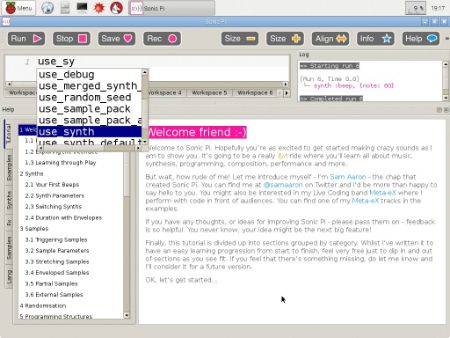
Cette fonction est appelée la complétion de code. Beaucoup d'éditeurs de code utilisés par les développeurs professionnels inclure. Il peut être un véritable gain de temps, il est donc une bonne idée de vous habituer à travailler avec elle.





